- света на цифровите продукти поема управлението с цифрови стикери и планери.
Никога не е имало по-лесен начин за създаване на цифрови стикери.
Google Trends отчита увеличение на търсенията за „дигитален планер“ спрямо „планер за печат“ през последния месец. Дойде подходящият момент да задоволим това нарастващо търсене чрез създаване и продажба на продукти.
Както обсъждам в тази статия, дигиталните стикери са фантастичен продукт за създаване като допълнение към вашата съществуваща продуктова гама за дигитален планер или като самостоятелен продукт за вашия бизнес за електронна търговия.
Съдържание
Какво е цифров стикер?
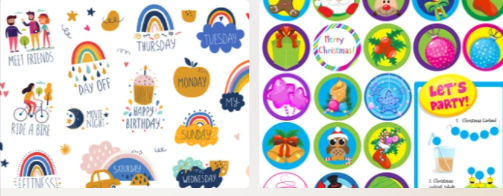
Цифровите складове са PNG файлове с прозрачен фон.
Можете да използвате софтуер като Canva, Photoshop, PicMonkey и ProCreate, които можете да използвате за създаване на тези изображения.
Следователно целта на тази статия е да ви покаже различни методи за създаване на цифрови стикери.
В ръководството ще ви покажа:
- Как да създадете цифрови стикери в канава?
- Как да направите цифрови стикери във Photoshop?
- Как да направите дигитални стикери за Google classroom?
- Как да направите цифрови стикери в PowerPoint?
- Как да направите цифрови стикери на Android?
Как да правите цифрови стикери безплатно (и да печелите допълнителни пари)?
1. Canva
Canva е нещо, което всички знаем, нали?
С тази супер гъвкава цифрова платформа може да се създаде почти всичко. От автобиографии до powerpoints до лога до стикери, има по нещо безплатно за всеки.
Те предлагат платена версия, която е достъпна, но държи парите ви в банката. Безплатните версии предлагат много предимства, без да струват нито стотинка.
Ще се радвате да научите, че имате две опции за създаване на стикери за goodnotes с помощта на Canva:
1. Използвайте техния шаблон за стикери: Шаблоните за стикери на Canva са изключително гъвкави. Те предлагат голяма библиотека от шаблони за стикери, които можете да използвате за създаване на кръгли, квадратни, правоъгълни или портретни стикери.
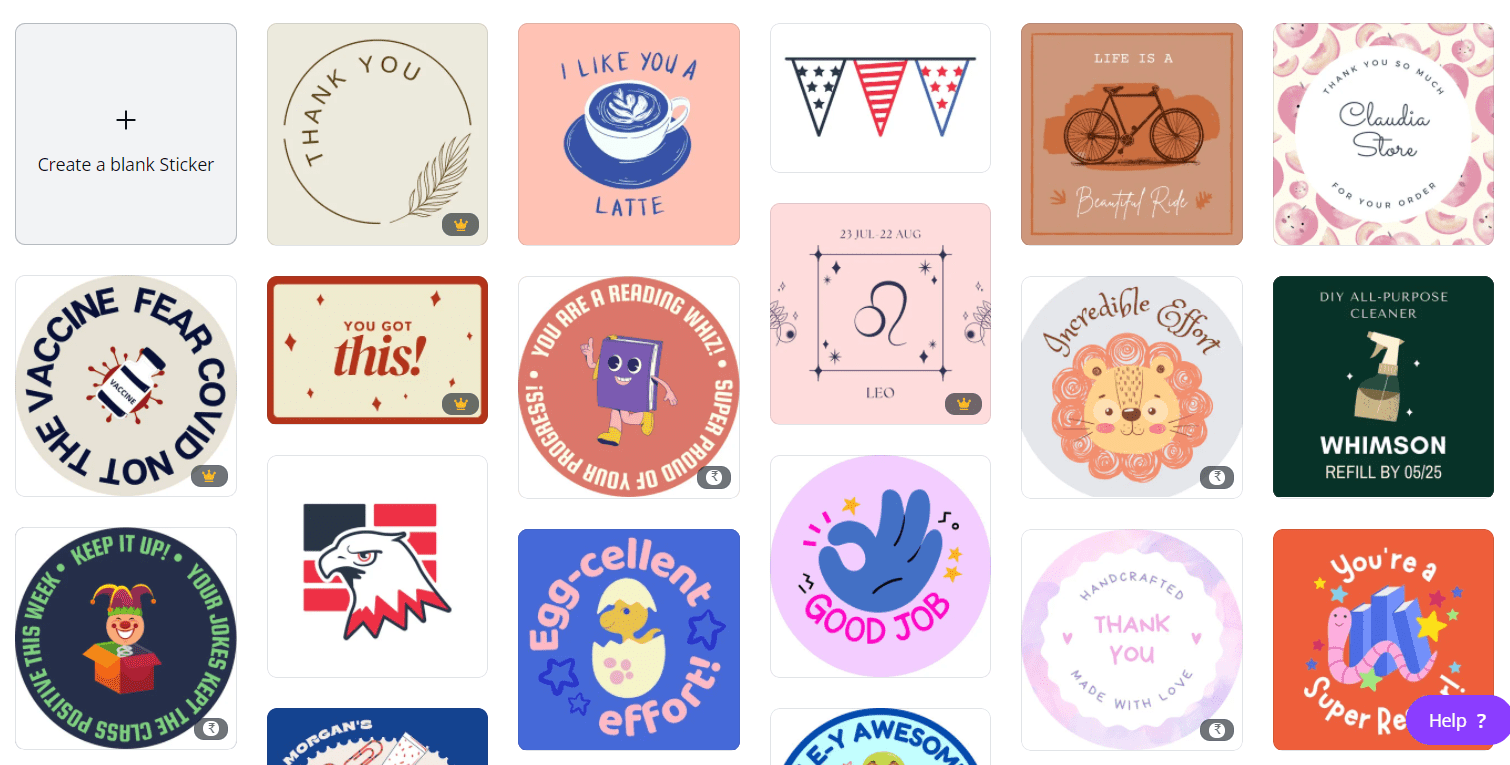
Шаблонът може да се променя чрез промяна на формата, цвета, елементите и т.н.
2. Създайте свой собствен: Следвайте стъпките по-долу, за да направите свой собствен стикер от нулата:
- За да създадете дизайн, щракнете върху връзката „Създаване на дизайн“ в горната част на страницата
- Ще ви бъде представено падащо меню. Въведете „Стикер“.
- Можете да изберете формата на стикера, която желаете
- За да изберете форма на стикер, щракнете върху него. Избраната от вас форма на стикер ще бъде нарисувана върху платно.
- Създайте своя стикер.
- Кликнете върху „елементи“ от менюто вляво. Подредете елементите върху платното, както желаете.
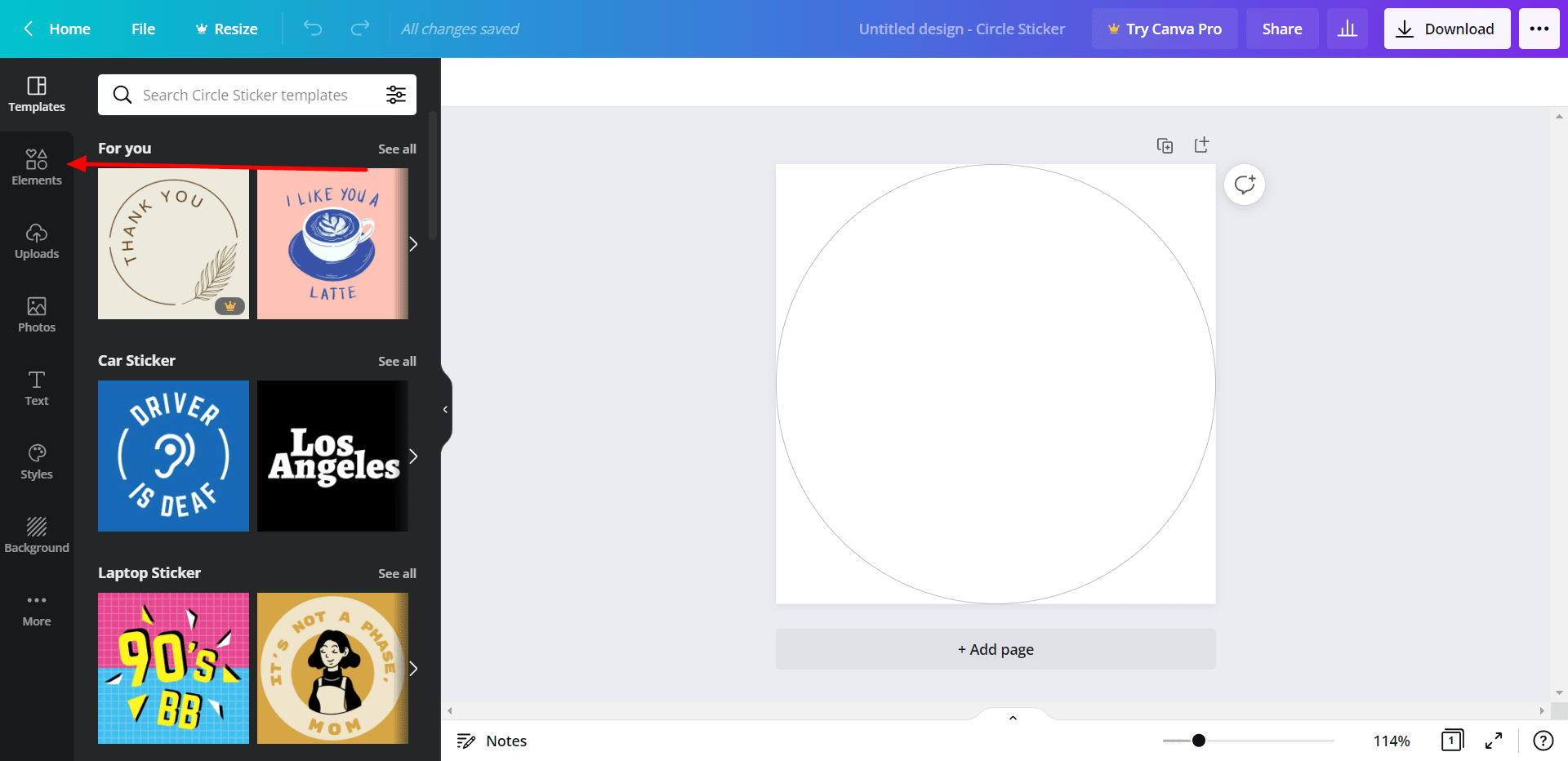
2. Powerpoint
PowerPoint може да се използва за повече от просто PowerPoint презентации. През последните години програмата се използва за създаване на цифрови стикери и планери, наред с други неща.
За да бъдат експортирани вашите проекти като PNG файлове, ще трябва да използвате настолната версия на PowerPoint.
Дигиталните стикери на PowerPoint могат да бъдат създадени от:
- Отворете приложението.
- Създайте празна презентация.
- Премахнете полето за заглавие от първия слайд и започнете с празно платно.
- Поставете желания дял или икона.
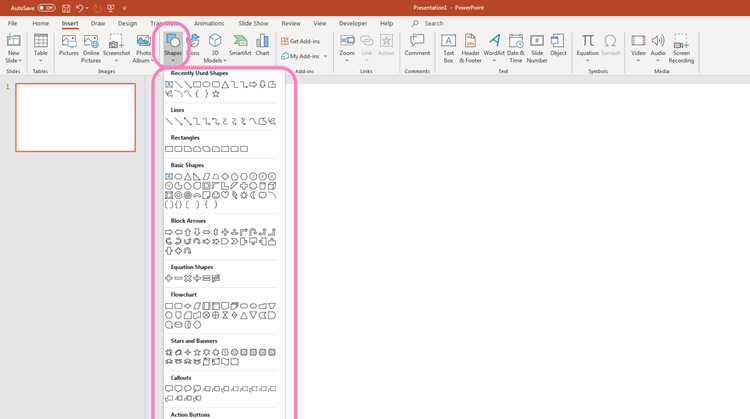
- Можете да избирате от различни форми и дизайни в тяхната обширна библиотека.
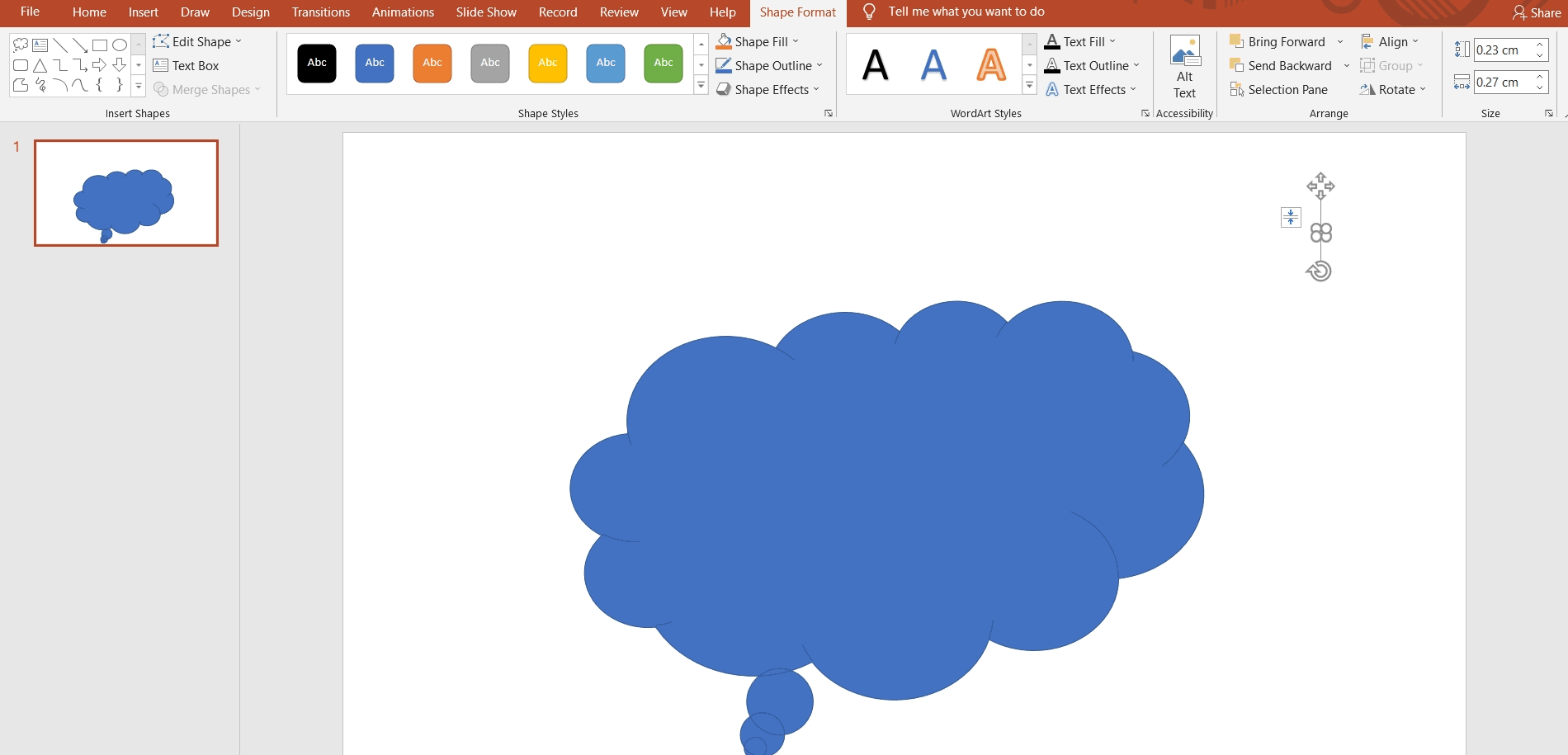
- Редактирайте своя дизайн
- Тук можете наистина да се отпуснете. Променете цвета, добавете ефекти на сянка, добавете контури, каквото искате.
- Изберете шрифт, който харесвате.
- Моля, добавете вашия текст.
- Изберете „Запазване като“ и изберете PNG като файлов формат.
3.PicMonkey
Canva и PicMonkey са подобни софтуерни приложения. Точно като Canva, те предлагат безплатна версия и платена версия от $7.99 на месец.
Честно казано, това е същият случай тук, можете да получите всичко необходимо от безплатната версия.
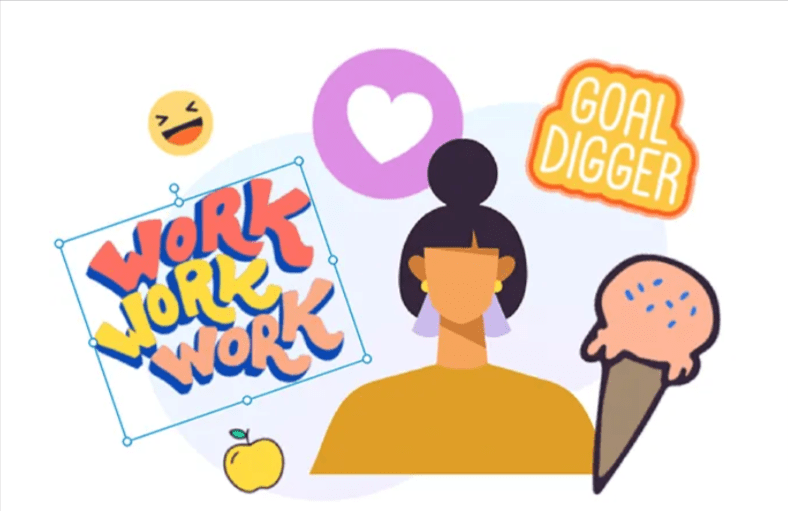
Следвайте тези прости стъпки, за да направите свои собствени цифрови стикери за goodnotes:
- Използвайте снимка от ролката на камерата си или намерете такава, която харесвате.
- Изборът на графични изображения е добра идея, защото те са лесни за намиране и са склонни да бъдат безплатни. В MyCuteGraphics можете да изтеглите безплатни графични изображения. Изтеглете изображението, което харесвате.
- Отворете PicMonkey
- Кликнете върху „Дизайн“, за да започнете. Можете да изберете размер на платното от 2000 на 2000 пиксела, ако изберете опцията „Размер по избор“. Платното може да бъде прозрачно.
- Ще трябва да импортирате изображението
- Можете да качите файла си на платното, като щракнете върху „Графика“.
- Направете стикера си по-интересен, като добавите форми.
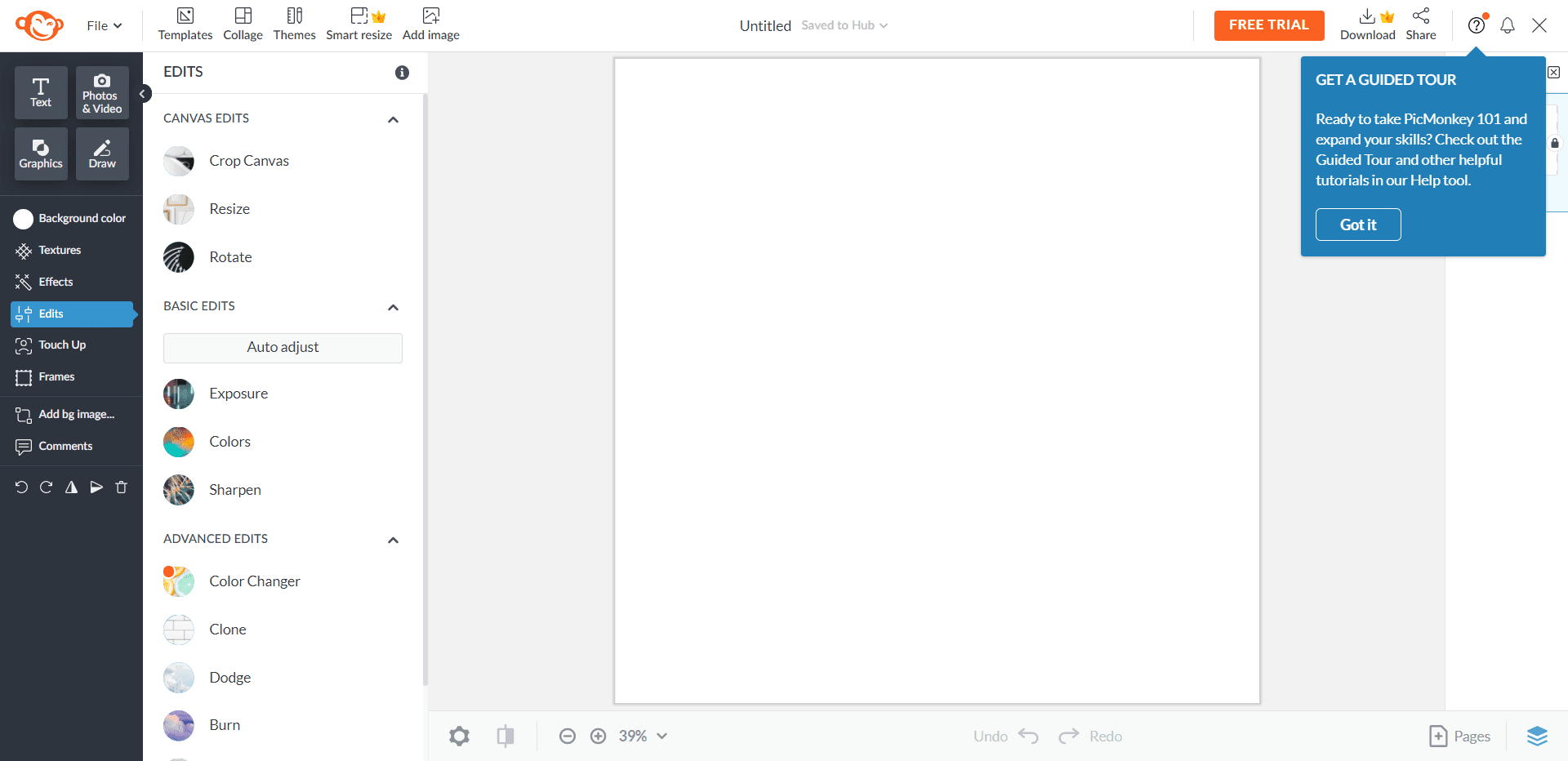
- Направете палитра от цветове: Най-лесният начин да създадете цветова палитра на PicMonkey е да имате вече предвид цветова тема или да имате цветова палитра, която искате да използвате. Използвайте инструмента за капкомер, за да изберете и запазите цветовете, които искате за вашите форми, като щракнете върху формата.
- Отпечатайте стикера и го експортирайте.
Goodnotes могат да се отварят на всяко устройство и стикери могат да се импортират.
Как да създадете цифрови стикери за платени приложения?
1. Размножавайте
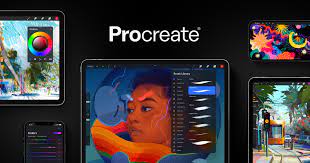
Дигитални художници, както и нетворци, могат да създават цифрово изкуство с Procreate. Приложението изисква iPad и струва $10 (еднократно). Apple pencil работи най-добре, но не е необходимо.
Можете да рисувате точно като на традиционно платно с помощта на Procreate, само цифрово.
За да направите цифрови стикери в Procreate, изпълнете следните стъпки:
- Начертайте своите дизайни в Procreate или импортирайте изображение по ваш избор:
Използвайки метода за изрязване, поставяне и проследяване, можете да проектирате свой собствен персонализиран стикер, като го предоставяте безплатно, импортирате PNG изображения или ги комбинирате и двете. Вашето въображение вече може да се развихри.
- Фонът по подразбиране може да бъде премахнат от падащото меню на вашите слоеве, като щракнете върху бутона „фон“.
- Направете контура на стикера бял (по избор)
Можете да изберете да създадете бял контур около стикерите си, ако искате те да изпъкват повече. Поставете бял контур зад стикера си, след което го запълнете с цветния стикер.
- Файлът трябва да бъде записан като PNG
- Вашият дизайн(и) трябва да бъде експортиран
2. Афинитет дизайнер
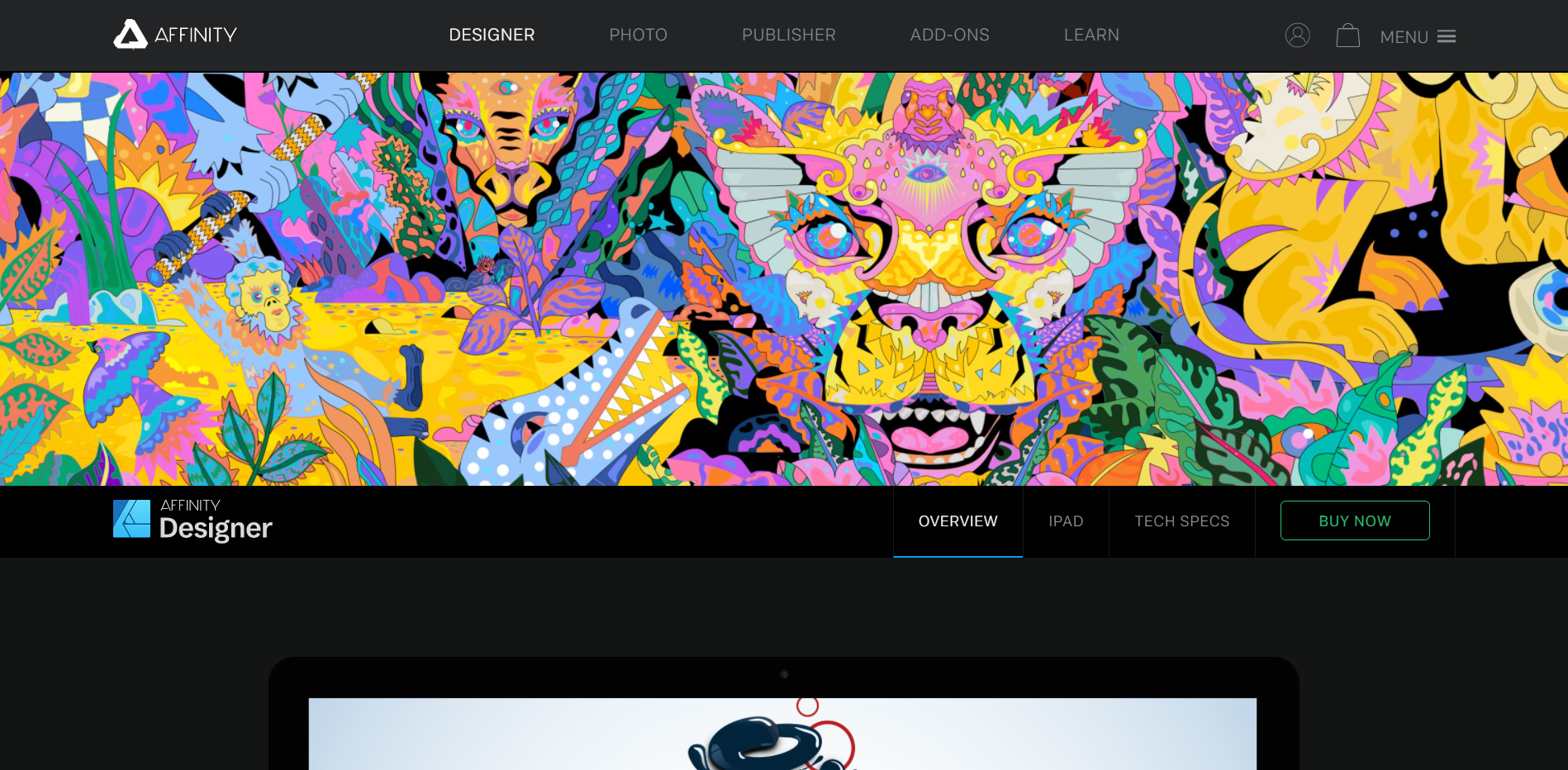
Когато става въпрос за луксозни програми, които са толкова добри, колкото Photoshop или Illustrator, без високата цена, Affinity Designer е страхотна опция.
Версията за iPad струва $20 повече от версията за компютър.
Affinity Designer предлага следните методи за създаване на цифрови стикери:
- Щракнете върху бутона „Нов документ“.
- Изберете шаблонно платно или въведете свои собствени размери. Изберете „Прозрачен“ като цвят на фона.
- Използвайте инструмента за четка или формите в библиотеката, за да създадете вашето изображение.
- Втората опция е да импортирате изображение и да го изрежете, като премахнете фона.
- Проектът е запазен.
- Експортирайте PNG файла.
Как да намерите готови стикери за продажба?
Има няколко места, където можете да намерите готови стикери за продажба. Те също могат да бъдат персонализирани, което ги прави универсална инвестиция.
За да започнете да създавате и продавате цифрови стикери, шаблоните могат да ви помогнат. Има уебсайтове, които ви позволяват да изтеглите или закупите готови проекти за малко или безплатно.
Ето няколко от тях:
- Творчески пазар
- Canva
- Гладният Jpeg
- CraftBundles
- Дизайнерски разфасовки
- Crello
- Etsy
Как правите стикери с вашето приложение?
Можете да използвате тези безплатни приложения на мобилното си устройство, за да създавате цифрови стикери, ако търсите удобство:
- Emoji Me Face Maker – позволява ви да се трансформирате във виртуален стикер и да го добавите към мрежата.
- Сглобяване – В крайна сметка, ако искате да създавате цифрови стикери онлайн и печеля пари от тях препоръчвам да използвате някои от приложенията, споменати в тази статия.
Заключение: Как да направите цифрови стикери 2024?
Ето го, изчерпателно ръководство за създаване на програми за проектиране на цифрови стикери като PicMonkey, Proc, Canva, PowerPoint – всичко, от което се нуждаете.
Това ръководство трябва да е полезно за всеки, който иска да започне бизнес с производство на цифрови стикери или просто иска да направи някои за лична употреба.




